Integration sata illesztőprogramok már telepítve a Windows XP
Általános információk a járművezető integráció
Ebben a cikkben bemutatjuk, hogyan kell engedélyezni AHCI módban anélkül, hogy újra, és nem beágyazott SATA meghajtók a Windows forgalmazás. Ez az anyag célja azoknak a Windows XP telepítő tartalmazza a BIOS IDE-mód opciót, és most szeretne váltani a vezérlő üzemmódját AHCI.
Megjegyzés: a különbség AHCI és IDE módban csökken NCQ (queue szekvenálás technológia parancsokat). További részletek az azt mondja, ez az anyag: NCQ technológiát. Kell közé AHCI?
Felkészülés Integration SATA meghajtók
Szükséged lesz SATA-meghajtók magukat. Töltse le a chipset az Intel ezen a linken: letöltés / download. Ők is az archívum a program nLite és utasítások: letöltés / download
Mert chipset AMD 7-es sorozat (Puma platform) töltse le a driver az alábbi linken: letöltés
Algoritmus SATA meghajtók integráció már telepítette a Windows XP
1. Indítsa el az Eszközkezelőt (Sajátgép -> Tulajdonságok -> Hardver -> Eszközkezelő), menj be az IDE ATA / ATAPI-vezérlők, és válassza ki az első eszköz (a képen a készülék már telepítve Ön lesz a szabvány IDE.):
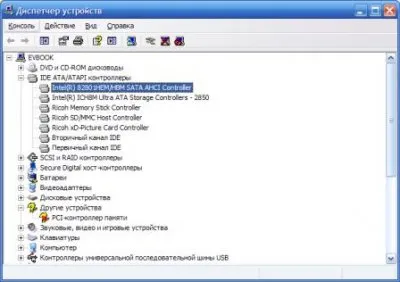
2.Vybiraem telepíteni egy adott helyre:

3. Ne keressen ...

4. Set-Hit lehet a lemezt:

5. A letöltött illesztőprogram az apa és az utat, hogy ő ... Azok a versenyzők azonos vosstanovochnogo lemezen az illesztőprogramok és alkalmazások
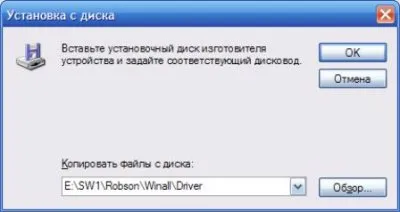
6. Válassza ki a vezető eltávolítása után a négyzetet, hogy „Show kompatibilis hardver”:

7. Kattintson a Tovább gombra. Telepíti az illesztőprogramot. Miután - reboot.
8. Tegye AHCI módban a BIOS-ban. A Windows most betölteni ebben az üzemmódban.
A letöltés után a telepítés kerül sor az új eszközt.
9. Helyezze be az Intel Matrix Storage Manager. A legújabb verzió letölthető ezen a linken: letöltés / download. Hogy a start IRST.exe
Minden kérdés, hogy kapcsolatban állnak a Windows XP telepítését, kérdezze ebben a fórumban téma: telepítése és konfigurálása Windows XP
Kérdések a SATA meghajtók integrált Windows XP telepítési meghatározott fórumra téma: Integration SATA meghajtók Windows XP
információ
Reprint anyagok és használja őket bármilyen formában, beleértve az elektronikus médiát, csak akkor lehetséges, ha van egy hátország.
Keresés Oldaltérkép
Loading. Kérem, várjon.